win10系统无法打开自带应用无法打开修复方法
 2018/11/19
2018/11/19
 36
36
win10系统自带许多常用应用,可以为用户带来便利的体验。不过有用户在使用win10的过程中发现自动应用无法打开了。遇到这种情况时应该怎么办呢?下面就让小编为大家带来win10系统无法打开自带应用无法打开修复方法。
一、首先按下Win+R键把运行打开,然后把services.msc输入后按下确定
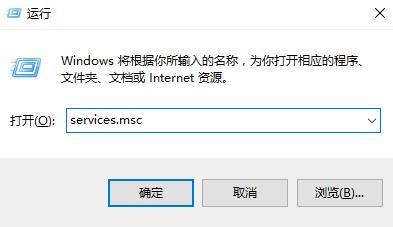
二、在服务窗口界面里找到并把Windows Update服务停止,
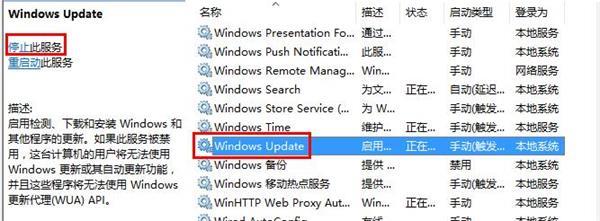
三、接着打开C:Windows,重命名“SoftwareDistribution”文件
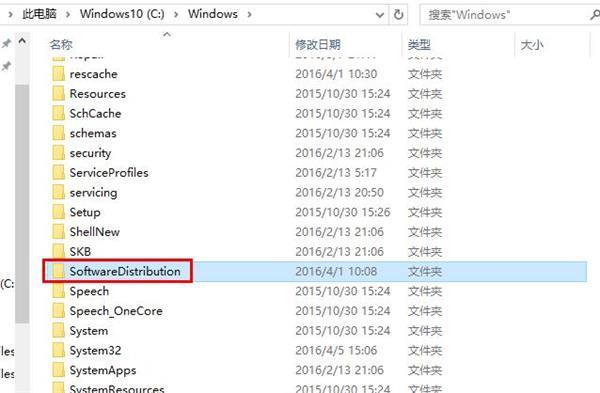
四、在服务窗口界面右击“Windows Update”服务后点击启动
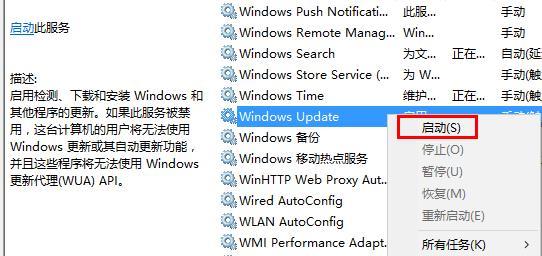
五、把运行打开后输入wsreset,接着点击确定就行了。
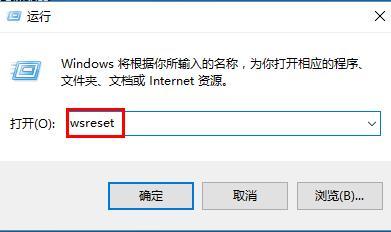
以上就是小编给大家带来的win10系统无法打开自带应用无法打开修复方法。想要解决自动应用无法打开的问题,可以使用上述步骤将其修复。
